서로 주사율 다른 듀얼모니터 사용 시 프레임드랍(스터터링) 현상 해결 방법은?
이 문제 때문에 그래픽 드라이버도 재설치해보고 심지어 윈도우까지 포맷하면서 하루를 꼬박 보내버리고 말았습니다. 결론부터 말씀드리자면 이건 윈도우10 문제였습니다. 운영체제 자체적인 버그였던 것입니다. 어떤 분들은 윈도우10을 최신 버전으로 올리면 해결된다고 하시던데 제경우는 업데이트를 해도 해결되지 않았습니다. 따라서 아예 윈도우11로 교체를 할 수 밖에 없었던 것입니다. 사실 윈도우11 업데이트는 최대한 미루고 싶었습니다. 아직 버그 투성이인데다 최적화가 제대로 안 되어 있을테니까요. 허나 프레임드랍 현상 때문에 어쩔 수 없군요.
사용환경
제가 사용중인 PC 듀얼모니터 모델과 주사율 정보입니다.
주 : 알파스캔 AOC CQ32G1 32인치 / 144Hz
보조 : 벤큐(BenQ) GW2470HL 아이케어 24인치 / 60Hz
OS : 윈도우10 최신버전

위의 사진이 현재 사용중인 PC 모니터입니다. 왼쪽이 벤큐, 오른쪽이 알파스캔이죠. 주 모니터인 알파스캔에서 이따금씩 게임을 하거나 프로그램을 돌리고 있습니다. 그때 왼쪽 벤큐에는 유튜브 영상을 주로 틀어놓죠. 이 환경에서 알파스캔에 프레임드랍 현상이 발생합니다.
스터터링이란?
간단하게 말씀드리면 모니터의 실제 주사율(프레임)과 실제로 출력되는 프레임이 다를 때 우리 눈으로 "어? 왜 이렇게 뭔가 뚝뚝 끊기는 것 같지?" 하고 느끼는 현상을 말합니다. 스터터링의 원인은 하드웨어적인 문제보다도 소프트웨어일 가능성이 매우 농후합니다.
소프트웨어도 영역이 여러개지요. 우선 가장 대표적인 OS가 있겠습니다. 그 다음 그래픽카드 관련 드라이버 및 소프트웨어가 있습니다. 세번재는 모니터와 관련된 펌웨어 및 소프트웨어가 있지요. 마지막으로는 이상 증상을 목격한 당사자! 즉 문제가 발생한 프로그램입니다. 따라서 스터터링 문제를 해결하기 위해서는 방금 언급한 이 네 개의 소프트웨어를 모두 다 변화를 줘보는 것입니다. 그렇기에 응용프로그램 및 드라이버를 재설치 해보기도 하고 소프트웨어 재설치도 해보고 포맷도 해보는 것입니다. 그래도 해결이 안 된다면 그래픽카드 뒷 부분의 단자에 연결된 HDMI 및 DP 케이블도 바꿔보기도 합니다. 허나 거의 대다수 스터터링 문제는 방금도 말씀드렸듯 소프트웨어인 경우가 많습니다.
제 경우는 윈도우10이 문제였습니다. 실제로 검색을 조금만 해봐도 바로 힌트를 얻을 수 있었는데 너무 시간을 낭비했군요. 안타깝습니다. 앞으로는 검색을 좀 더 생활화 해야겠습니다. 윈도우10에서 윈도우11로 클린 설치를 했거나 업그레이드를 하신 분들의 증언에 의하면 스터터링 문제가 해결되었다는 분들이 생각보다 많이 계셨습니다. 그렇기에 저도 바로 윈도우11로 업그레이드를 진행했습니다.
윈도우10 > 윈도우11 수동 업그레이드 방법
간단합니다. 먼저 윈도우 공홈으로 찾아들어가야합니다.
https://www.microsoft.com/ko-kr/software-download/windows11
Windows 11 다운로드
요청의 유효성을 검사하는 중입니다. 이 작업은 몇 분 정도 걸릴 수 있습니다. 페이지를 새로 고치거나 뒤로 이동하지 마세요. 그러면 요청이 취소됩니다.
www.microsoft.com
찾기 번거로우시죠? 바로 좌표를 투척해드렸습니다. 위의 웹페이지를 방문하시면 됩니다.

여러개의 다운로드 버튼이 보이실텐데 여기에서는 첫번째 Windows 11 설치 도우미 아래의 지금 다운로드 버튼을 눌러서 설치파일을 받으시면 됩니다. 다 받으셨다면 바로 더블클릭하여 실행합니다.

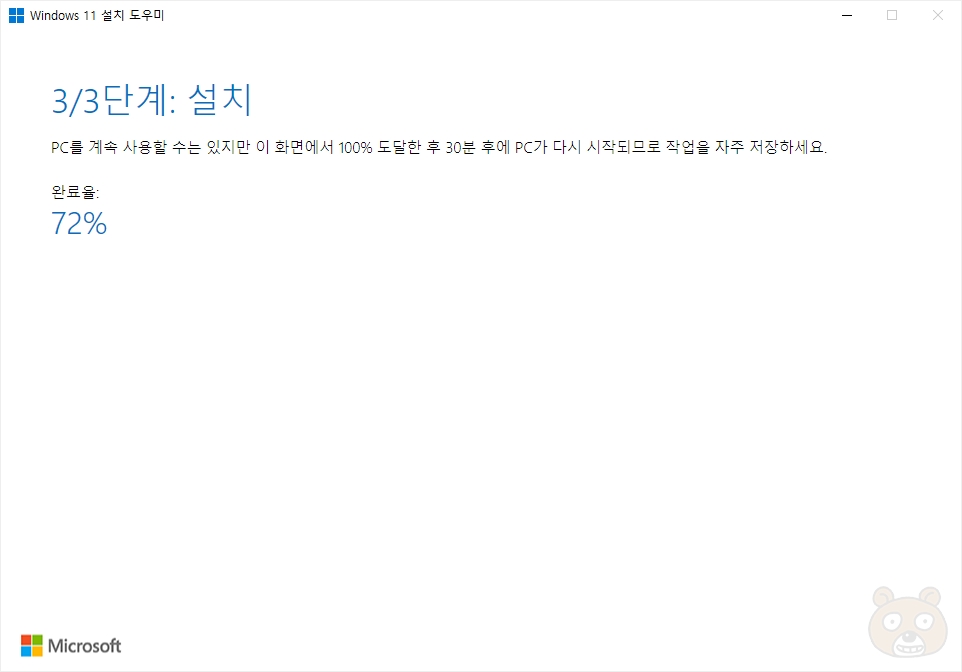
설치 과정은 뭐 별 거 없습니다. 수락 및 설치 버튼을 눌러서 3단계와 100% 완료까지 진행되기를 기다리면 됩니다. 모든 설치가 완료되면 30분뒤 PC가 자동 시작됩니다. 당연히 그 전에 재시작을 수동으로 하셔도 됩니다.
윈도우11 업그레이드 후 구버전 삭제
포맷 후 윈도우11을 클린설치를 하신 분들은 이 과정이 필요없습니다. 이 과정은 저처럼 윈도우10에서 11로 업그레이드를 하신 분들에게만 해당됩니다. 보통 시스템이 OS 업그레이드를 하면 과거의 구버전 윈도우는 Windows.old라는 폴더를 생성해 백업해 둡니다. 사실 구버전으로 돌아갈일도 없거니와 100% 과거로 돌아갈 수 없기에 이 폴더는 필요가 없습니다. 그러니 과감히 삭제를 해버립시다. 롤백해서 돌아가도 그 과정에서 문제가 발생하는 경우도 많거든요. 이 방법은 이미 과거에 자세히 설명드린 글이 있으니 아래의 내용을 참고해 주시기 바랍니다. 끝.
Windows10upgrade 폴더 삭제 제거 방법
개인적으로 시스템 저장공간이 쾌적한 상태로 유지되는것을 좋아합니다. 그래서 불필요한 프로그램들은 바로 삭제하는 편입니다. 또한 삭제하고 남은 폴더의 잔여물도 깨끗히 정리하는 습관을
rgy0409.tistory.com





